多个Excel表快速合并的代码实现(利用Python代码将多个Excel表合并成一个)
随着数据处理的需求增加,我们常常需要将多个Excel表格中的数据合并到一个表格中。手动操作无疑是费时费力的,因此编写一段代码来实现自动合并将会极大地提高工作效率。本文将介绍如何使用Python编写代码,来快速把多个Excel表合并成一个表格。

安装必要的库
我们需要安装pandas和openpyxl这两个库,它们是用来处理Excel表格的常用库。通过pip命令可以快速安装这两个库:pipinstallpandasopenpyxl。
导入所需模块
在编写代码之前,需要导入pandas和openpyxl这两个库的模块,以及其他需要用到的模块。通过import关键字可以导入这些模块,例如:importpandasaspd。
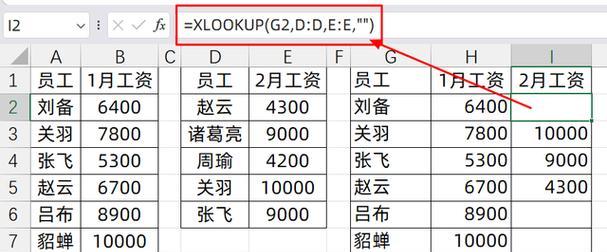
指定待合并的Excel表格路径
为了指定待合并的Excel表格的路径,我们可以创建一个列表,存储各个Excel表格的路径。例如:file_paths=["path/to/excel1.xlsx","path/to/excel2.xlsx","path/to/excel3.xlsx"]。
读取Excel表格数据
使用pandas的read_excel函数,可以读取Excel表格中的数据,并将其存储在一个DataFrame对象中。例如:df1=pd.read_excel(file_paths[0])。
合并Excel表格数据
通过pandas的concat函数,可以将多个DataFrame对象进行合并。例如:merged_df=pd.concat([df1,df2,df3])。
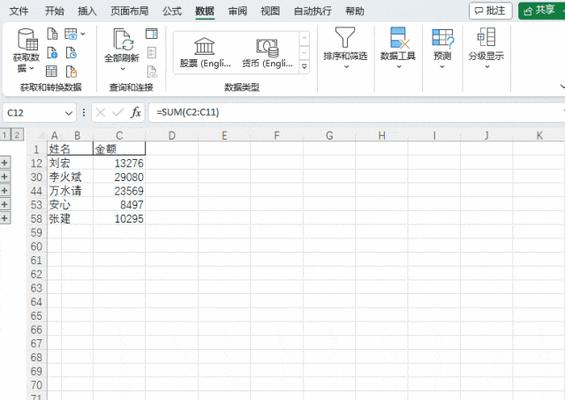
保存合并后的Excel表格
使用pandas的to_excel函数,可以将合并后的数据保存到一个新的Excel表格中。例如:merged_df.to_excel("path/to/merged_excel.xlsx",index=False)。
处理表头重复问题
在合并过程中,可能会遇到表头重复的情况。可以通过指定参数ignore_index=True来重置索引,避免表头重复。例如:merged_df=pd.concat([df1,df2,df3],ignore_index=True)。
处理缺失值问题
在合并后的Excel表格中,可能会存在缺失值的情况。可以使用pandas的fillna函数来填充缺失值,例如:merged_df.fillna(0,inplace=True)。
合并特定列的数据
如果只需要合并某些特定列的数据,可以通过指定参数usecols来实现。例如:df1=pd.read_excel(file_paths[0],usecols=["A","B"])。
合并多个Sheet的数据
如果待合并的Excel表格中含有多个Sheet,可以通过指定参数sheet_name来实现多个Sheet的合并。例如:df1=pd.read_excel(file_paths[0],sheet_name="Sheet1")。
处理不同格式的Excel表格
如果待合并的Excel表格中有不同的格式,可能会导致合并失败。可以使用openpyxl库的load_workbook函数来加载Excel表格,并指定参数data_only=True来获取值而不是公式。例如:workbook=openpyxl.load_workbook(file_paths[0],data_only=True)。
处理大数据量的Excel表格
如果待合并的Excel表格非常大,可能会导致内存溢出的问题。可以使用pandas的read_excel函数的chunksize参数来分块读取大数据量的Excel表格。例如:chunks=pd.read_excel(file_paths[0],chunksize=1000)。
处理异常情况
在合并Excel表格过程中,可能会遇到一些异常情况,例如文件不存在、格式错误等。可以使用try-except语句来捕捉这些异常,并进行相应的处理。
优化代码性能
为了提高代码性能,可以使用一些优化技巧,例如批量读取Excel表格、避免使用循环等。
通过本文的介绍,我们学习了如何使用Python编写代码,快速将多个Excel表格合并成一个表格。这种自动化的方法不仅提高了工作效率,还减少了手动操作的错误。希望本文能对您在日常工作中的数据处理有所帮助。
本文介绍了利用Python代码将多个Excel表格合并成一个的方法。通过安装必要的库、导入所需模块、指定待合并的Excel表格路径、读取和合并数据、保存合并后的Excel表格等步骤,可以快速实现多个Excel表格的合并。同时,还介绍了处理表头重复、缺失值、特定列数据、多个Sheet、不同格式和大数据量等情况的方法。通过优化代码性能来提高合并效率。这种自动化的合并方法将极大地提高数据处理的效率和准确性。













